Vue.jsでマークダウンエディタを作ったので方法を備忘録としてまとめます。
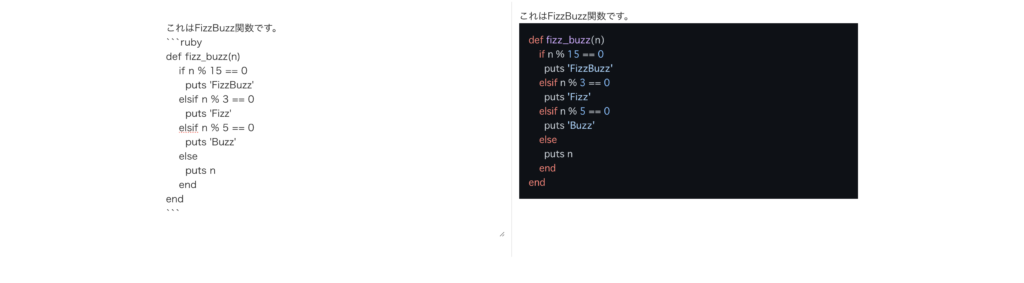
最後まで読めば、誰でも手軽に上記画像のマークダウンエディタが作れるようになります。
- 独学で未経験から従業員300名以上の自社開発企業へ転職しました。
- 実務ではVue.jsとRailsを毎日書いています。
Vue.jsでマークダウンエディタを実装する方法
Vue.jsでマークダウンエディタを実装するために必要なのは次の3ステップです。
- ライブラリのインストール
- マークダウンをHTMLに変換する関数の作成
- 入力値をHTMLに変換して表示する
順番に解説します。
1. ライブラリのインストール
まずはライブラリをインストールします。
この記事では以下のライブラリを使います。()内はバージョンです。
- marked(11.1.1):
マークダウン文字列をHTMLに変換するためのライブラリ - highlight.js(11.9.0):
マークダウンのコード部分をシンタックスハイライトするためのライブラリ - marked-highlight(2.1.0):
上記2つを組み合わせて使うためのヘルパーライブラリ
↓のコマンドを実行してインストールしましょう。
npm install marked marked-highlight highlight.js2. マークダウンをHTMLへ変換する関数の作成
インストールしたライブラリを用いてマークダウンをHTMLへ変換する関数を作成します。
<script setup lang="ts">
import { Marked } from 'marked'
import hljs from 'highlight.js'
import { markedHighlight } from 'marked-highlight'
// highlight.js ライブラリで提供されるスタイルシートのインポート
import 'highlight.js/styles/github-dark.css'
const convertMarkdownToHtml = async (markdown: string) => {
const marked = new Marked(
markedHighlight({
langPrefix: 'hljs language-',
highlight(code, lang) {
const language = hljs.getLanguage(lang) ? lang : 'plaintext'
return hljs.highlight(code, { language }).value
}
})
)
return await marked.parse(markdown)
}
</script>インポートしているスタイルシートに関して、今回はgithub-dark.cssを選択していますが、他にもたくさんあるのでこちらから選んでみてください。
3. 入力値をHTMLに変換して表示する
最後に入力値をHTMLに変換して表示する部分を実装します。
画面左にマークダウン形式で記述すると画面右にHTML形式で表示される機能を作ります(Qiitaの記事執筆画面のイメージ)
<script setup lang="ts">
import { Marked } from 'marked'
import hljs from 'highlight.js'
import { markedHighlight } from 'marked-highlight'
import 'highlight.js/styles/github-dark.css'
import { ref } from 'vue';
import { watch } from 'vue';
const convertMarkdownToHtml = async (markdown: string) => {
const marked = new Marked(
markedHighlight({
langPrefix: 'hljs language-',
highlight(code, lang) {
const language = hljs.getLanguage(lang) ? lang : 'plaintext'
return hljs.highlight(code, { language }).value
}
})
)
return await marked.parse(markdown)
}
const inputMd = ref('')
const inputHtml = ref('')
// 入力値の変更を監視
watch(inputMd, async (newInput) => {
inputHtml.value = await convertMarkdownToHtml(newInput);
});
</script>
<template>
<v-container>
<v-row>
<v-col>
<v-textarea v-model="inputMd" variant="outlined" rows="15"></v-textarea>
</v-col>
<v-divider vertical></v-divider>
<v-col>
<div v-html="inputHtml"></div>
</v-col>
</v-row>
</v-container>
</template>watchプロパティを使い、入力値が変更されるたびにconvertMarkdownToHtml関数による変換を実行しています。
上記のように実装した画面が↓です。
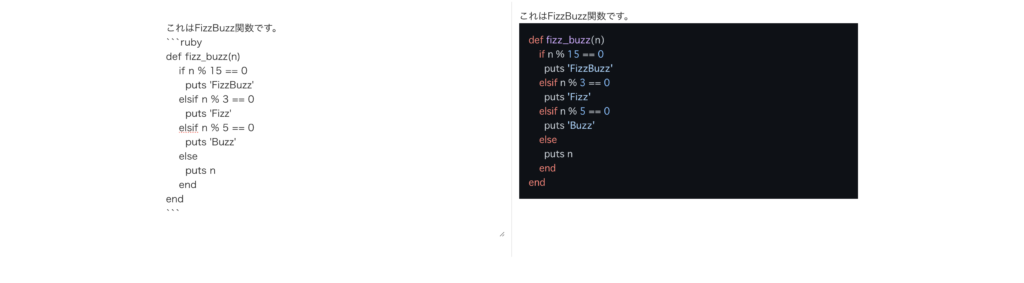
※UIフレームワークとしてVuetifyを使っていますが、レイアウトは今回の本質ではないので気にしなくてOKです。
無事にマークダウンエディタが実装できました。
まとめ
実装自体は意外とカンタンにできましたが、コードブロック内のスタイル変更のやり方が分からず苦労しました。
今回はgithub-dark.cssを選びましたが、こちらからお好みのシンタックスハイライトをお選びください。
参考になれば幸いです。

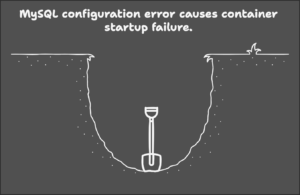

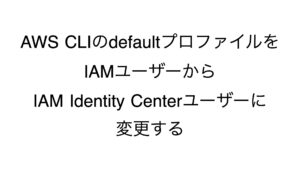
コメント